'>
Paljud inimesed on teatanud, et nende Surface Pro 4 ekraan vilgub või väriseb , mis on väga masendav.Mõni neist proovib probleemi ajutiseks lahendamiseks isegi Surface Pro 4 sügavkülma panna.Kui teil on Surface Pro 4 ekraanil seda vilkuvat probleemi, ärge muretsege. Saate ekraani värelemise probleemi lahendada.
Miks minu Surface Pro 4 virvendab?
Kõige võimalikum põhjus on riistvaraline rike, kuna see probleem juhtub mõne kindla seadmega.Seetõttu on Microsoft käivitanud asendusprogrammi, mis võimaldab teil 3-aastase ostu käigus kõlblikud Surface Pro 4 välja vahetada.
Enne ühendust võtmist Microsofti tugi Surface Pro 4 asendamiseks võite värelusekraani probleemi lahendamiseks proovida neid lahendusi.
Proovige neid parandusi
- Riistvaraprobleemi tõrkeotsing
- Installige Surface ja Windows Update
- Ekraani värskendussageduse muutmine
Professionaalne näpunäide: Hoidke oma Surface Pro graafikadraiverit värskendatud
1. parandus: riistvaraprobleemi tõrkeotsing
Kui teie Surface Pro 4 vilgub ekraanil, peaksite kõigepealt kontrollima riistvara komponente:
- Pange oma Surface'i sülearvuti kindlasti avatud ja metsik sekkumiste vältimiseks. Näiteks võib teie Surface pro 4 ümbritsev magnet häirida teie ekraani ja panna ekraani vilkuma. Nii et veenduge, et teie sülearvuti läheduses pole magnetit.
- Lihtne kontroll ja veenduge, et kaablid teie Surface Pro 4 on korralikult ühendatud. Kui ühendatud kaabel on lahti, on teil see värelusprobleem.
Parandus 2: installige Surface ja Windows Update
Kuna suur hulk kasutajaid on teatanud ekraanipinna Surface Pro 4 värelusest, on Microsoft üritanud kasutajatel probleemi lahendada.
Microsoft on välja andnud ametlik avaldus selle probleemi lahendamiseks ja nimetada seda rabelema “, Mis on riistvaraga seotud probleem. Nende asendusprogramm hõlmab ainult mis tahes konfiguratsiooniga Surface Pro 4 seadmeid.
Enne Surface'i asendamist lugege hoolikalt avaldust ja järgige juhiseid, et kõigepealt Surface ja Windows Update oma sülearvutisse installida. Loodetavasti saab see teie ekraani värelemise probleemi lahendada.
3. parandus: muutke ekraani värskendussagedust
Ekraani värskendamissagedus mõjutab sisendi mahajäämust. Nii et võite proovida ekraani värskendussagedust muuta, et lahendada ekraanil virvendav probleem Surface Pro 4-s. Tehke järgmist.
1) Paremklõpsake oma töölaua tühjal alal ja klõpsake nuppu Ekraani seaded .

2) Klõpsake nuppu Täpsem kuva seaded aastal Seaded rakendus.
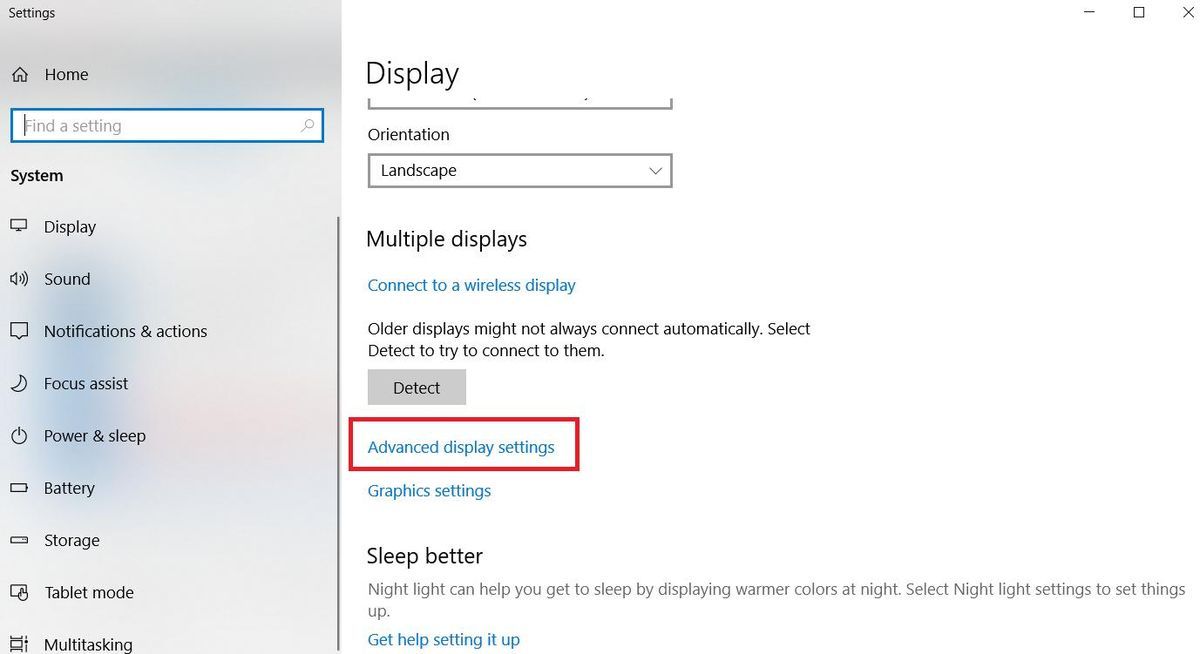
3) Klõpsake nuppu Kuva adapter omadused eest Kuva 1 .
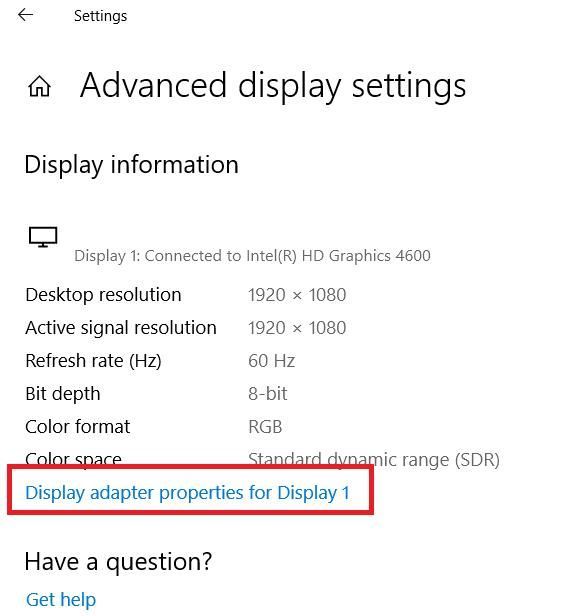
4) Klõpsake hüpikakna paanil nuppu Monitor ja valige 60 Hertz aastal Ekraan värskenda määr . Seejärel klõpsake nuppu Rakenda > Okei .
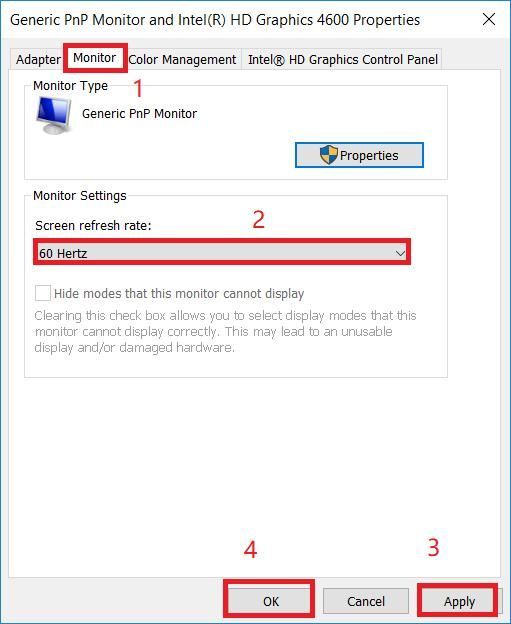
5) Kontrollige, kas teie ekraan lakkab vilkumast.
Ikka pole õnne? Kui värisemine või rabelemine püsib endiselt, isegi kui kõik praegused värskendused on installitud,saate asendada asendusprotsessi pöördudes Microsofti tugi .
Professionaalne näpunäide: värskendage oma graafikadraiverit
Pange tähele, et Microsoft väidab, et Surface Pro 4 ekraani vilkumist ei saa püsivara või draiveri värskenduse abil lahendada. Kui teil on aga Surface Pro 4-ga muid kuvariga seotud probleeme, näiteks mängude krahh, võite proovida oma graafikadraiverit värskendada.
Teie Surface Pro puuduv või aegunud kuvadraiver võib põhjustada ka mitmesuguseid ekraaniprobleeme. Seega peaksite veenduma, et ekraaniadapteri draiver on ajakohane, ja värskendage seda, kui see pole nii.
1. võimalus: käsitsi
Võite minna tootja veebisaidile ning alla laadida ja installida oma graafikakaardi draiveri uusima versiooni. See nõuab aega ja arvutioskust.
Variant 2: antomaatiliselt
Kui teil pole aega ega kannatlikkust, saate seda teha tee seda automaatselt koos Juhi lihtne .
Driver Easy tuvastab teie süsteemi automaatselt ja leiab sellele õiged draiverid. Te ei pea täpselt teadma, millist süsteemi teie arvuti töötab, te ei pea riskima vale draiveri allalaadimise ja installimisega ning te ei pea muretsema installimisel vea pärast.
Draivereid saate automaatselt värskendada kas TASUTA või Sest Driver Easy'i versioon. Kuid Pro versiooniga kulub vaid 2 klikki (ja saate täielik toetus ja a 30-päevane raha tagasi garantii ):
1) Lae alla ja installige Driver Easy.
2) Käivitage Driver Easy ja klõpsake nuppu Skannida nüüd nuppu. Seejärel kontrollib Driver Easy teie arvutit ja tuvastab probleemsed draiverid.
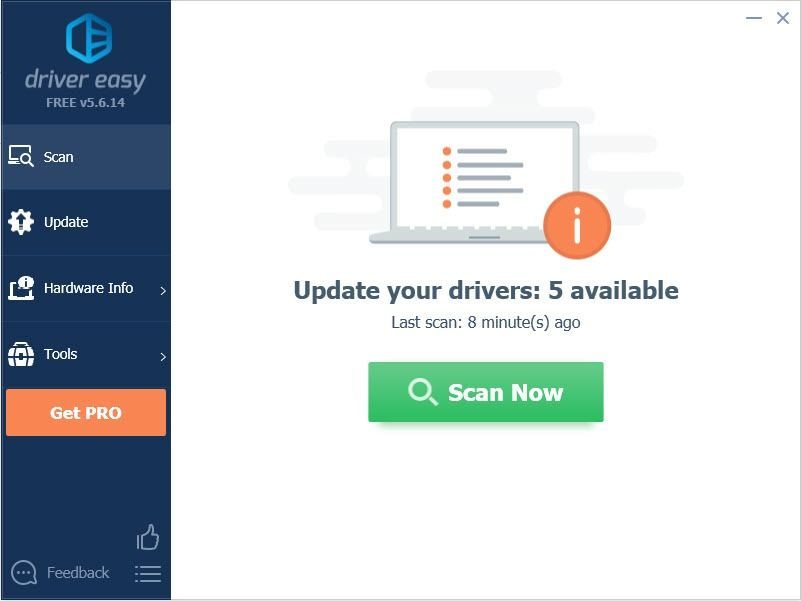
3) Klõpsake nuppu Uuenda nupp märgitud graafikakaardi kõrval, et nende draiverist õige versioon automaatselt alla laadida (saate seda teha nupuga TASUTA versioon), seejärel installige see oma arvutisse.
Või klõpsake Värskenda kõik kõigi teie süsteemis puuduvate või aegunud draiverite õige versiooni allalaadimiseks ja installimiseks (selleks on vaja Pro versioon - klõpsates palutakse teil uuemale versioonile üle minna Värskenda kõik ).
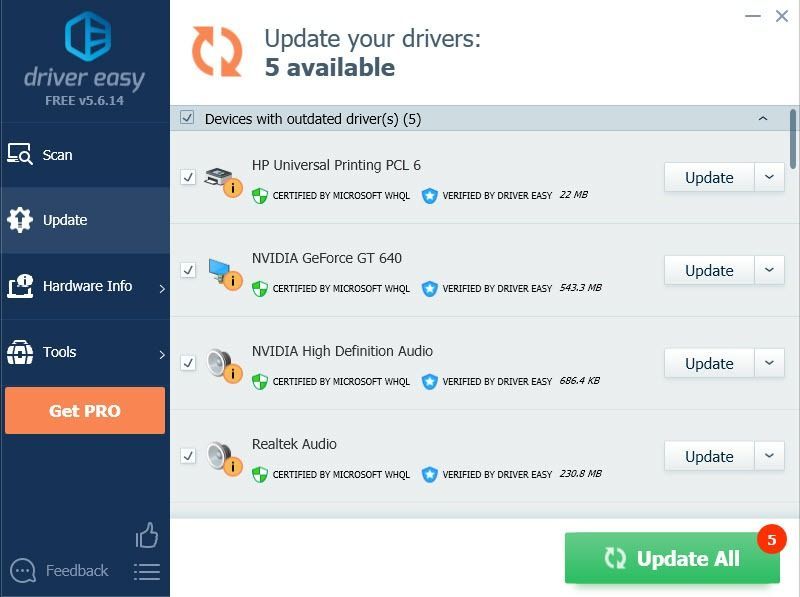
Märge: Kui teil on Driver Easy Pro kasutamisel probleeme, saate meie täielikku tugiteenust aadressil support@drivereasy.com .
4) Taaskäivitage arvuti ja vaadake, kas ekraan töötab korralikult.
Nii et teil on see - kolm tõhusat viisi parandage oma Surface Pro 4 värelevat ekraani . Loodetavasti aitab see teid läbi.
![[2021 Fix] Spotify Web Player ei tööta kõigis brauserites](https://letmeknow.ch/img/program-issues/87/spotify-web-player-not-working-all-browsers.png)


![[LAHENDATUD] Battlefield 2042 jookseb arvutis kokku](https://letmeknow.ch/img/knowledge/91/battlefield-2042-crashing-pc.jpg)


![[Lahendatud] Kuidas parandada arvutis Street Fighter 6 viivitust ja kõrget pinget](https://letmeknow.ch/img/knowledge-base/AD/solved-how-to-fix-street-fighter-6-lag-and-high-ping-on-pc-1.jpg)